
Gadgetren – Pada OPPO A78 terdapat beberapa fitur yang memudahkan penggunanya untuk melakukan screenshot dan screen recording.
Screenshot sendiri memungkinkan pengguna dapat mengabadikan konten yang berada pada layar handphone yang sewaktu-waktu dapat dijadikan bukti pembayaran, percakapan, dan tutorial untuk mengaktifkan sebuah fitur.
Sementara screen recording dapat dimanfaatkan untuk merekam konten pada layar OPPO A78 sehingga dapat menghasilkan video interaktif untuk memberikan tutorial game, mengakses fitur tertentu, mengkostumisasi OPPO A78, dan masih banyak lagi.
Hampir mirip dengan handphone Android pada umumnya, pengguna dapat menggunakan tombol fisik untuk bisa mengambil screenshot di OPPO A78. Namun secara bawaan, ColorOS 13.1 pada handphone ini telah menyediakan fitur gesture 3 jari dan tombol Screenshot pada Quick Settings.
Cara Screenshot pada OPPO A78
Kombinasi Tombol Fisik
- Dari halaman Home Screen, cari area yang akan di-screenshot
- Setelah area ditentukan, maka tekan kombinasi tombol Power dan Volume Bawah secara bersamaan

- Pada saat layar berkedip atau suara shutter terdengar, maka screenshot berhasil diambil
- Gambar hasil screenshot dapat dilihat di aplikasi Photos atau My Files
Namun perlu dicatat bahwa Power merupakan tombol yang memiliki fungsi penting untuk menyalakan atau mematikan handphone. Dengan begitu, sebaiknya pengguna tidak sering menggunakan kombinasi tombol fisik agar tombol Power tidak cepat rusak.
Untuk itulah, pengguna dapat langsung menggunakan fitur gesture 3 jari yang secara langsung sudah menyala sejak OPPO A78 diaktifkan. Cara penggunaan fitur ini mudah karena hanya perlu melakukan gesture pada layar tanpa perlu melibatkan tombol fisik.
Gesture 3 Jari
- Tentukan area yang akan di-screenshot
- Setelah area dipilih, maka swipe atau sapu layar dari atas ke bawah dengan 3 jari

- Apabila layar telah berkedip atau suara shutter telah terdengar, maka screenshot sudah dilakukan
- Pengguna dapat mengakses gambar hasil screenshot di aplikasi Photos atau My Files
Sebagai alternatif dari fitur ini, pengguna juga dapat menggunakan tombol Screenshot yang dapat langsung diakses melalui Quick Settings yang biasanya tersembunyi di bagian atas handphone berbasis Android.
Quick Settings
- Pilih area yang akan di-screenshot
- Setelah area ditentukan, maka swipe atau sapu layar dari atas ke bawah dengan 1 jari
- Pada Quick Settings yang muncul, tekan tombol Screenshot berikon gunting
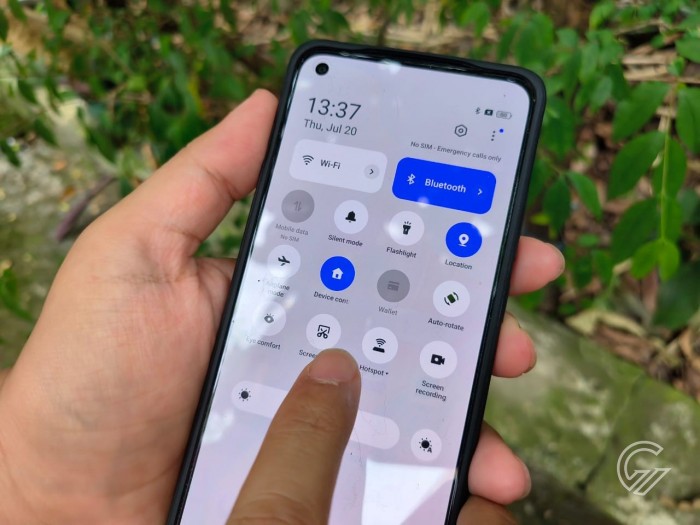
- Screenshot berhasil diambil setelah layar berkedip atau suara shutter terdengar
- Gambar hasil screenshot dapat diakses melalui aplikasi Photos atau My Files
Tidak hanya diberikan kemudahan dengan fitur screenshot, OPPO juga turut menghadirkan fitur Screen Recording secara bawaan pada OPPO A78 sehingga memudahkan pengguna dapat merekam layar secara mudah.
Cara Merekam Layar pada OPPO A78
- Cari area yang akan menjadi permulaan perekamaan layar
- Setelah area dipilih, swipe atau sapu layar dari atas ke bawah dengan 1 jari
- Pada Quick Settings, tekan tombol Screen Recording berikon camcorder
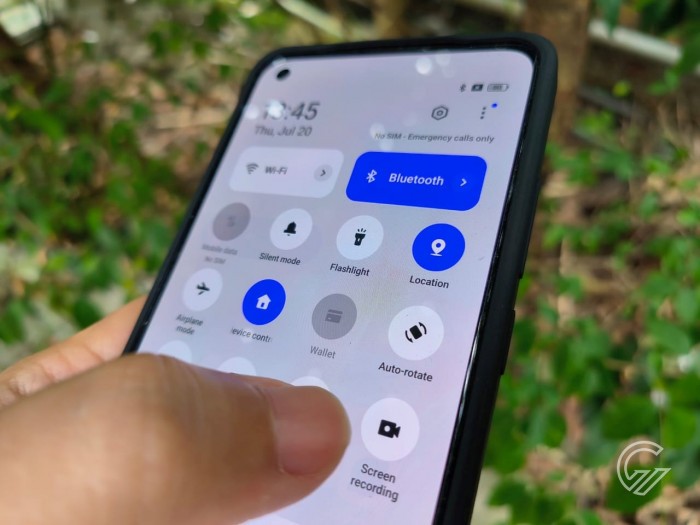
- Selanjutnya, muncul menu melayang Screen Recording di layar
- Tekan tombol Record berikon lingkaran merah di menu melayang

- Selanjutnya, kamu tinggal melakukan aktivitas di layar untuk proses perekaman
- Apabila proses telah selesai, maka tekan tombol Done berikon Checklist pada menu melayang
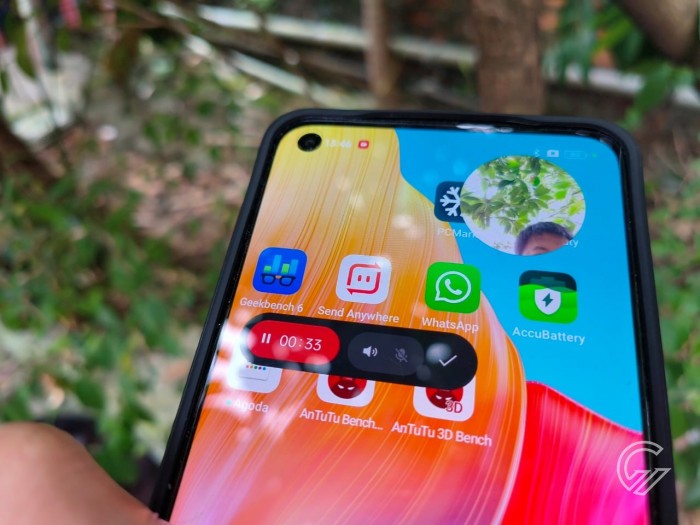
- Video hasil perekaman layar dapat dilihat melalui aplikasi Photos atau My Files
Pada OPPO A78 ini, kamu juga dapat mengatur sumber suara yang nantinya diambil pada proses perekaman layar dengan pilihan Record System Sound, Record Microphone Sound, atau keduanya.
Kualitas video perekaman layar pun dapat diatur ke Medium (resolusi HD (720p), bitrate 8 Mbps), Low (resolusi SD (480p), bitrate 4 Mbps, atau Custom yang resolusi dan bitrate dapat ditentukan sendiri oleh pengguna.
Untuk frame rate video perekaman layar pun memiliki pilihan Dynamic (kecepatan berubah secara otomatis), 60fps, 30fps, 24fps, atau 15fps. Selain itu, pengguna juga dapat mengaktifkan kamera depan sambil merekam layar sehingga cocok ketika ingin membuat tutorial interaktif dengan penjelasan secara langsung.
Dengan hadirnya fitur bawaan screenshot dan screen recording di OPPO A78 sehingga memudahkan pengguna tidak perlu mengunduh dan menginstall aplikasi tambahan dari pihak ketiga sama sekali.












Tinggalkan Komentar